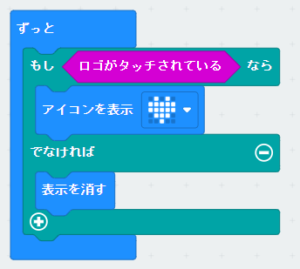LESSON 005
スイッチ・タッチセンサーを使いこなす
micro:bit には ボタンスイッチ(タクトスィッチ) ボタンA
ボタンB
タッチセンサー
端子(P0,P1,P2)- GND
の 基本スイッチがあります。
タクトスィッチでArduino を制御する で説明しましたが、スイッチは不安定な状況になるためにmicro:bitではプルダウン抵抗が内臓されています。

ボタンB
タッチセンサー
端子(P0,P1,P2)- GND
の 基本スイッチがあります。
タクトスィッチでArduino を制御する で説明しましたが、スイッチは不安定な状況になるためにmicro:bitではプルダウン抵抗が内臓されています。

リンク
ボタンA ハート
ボタンB バツ
のアイコンを表示します。
ボタンB バツ
のアイコンを表示します。
MakeCode
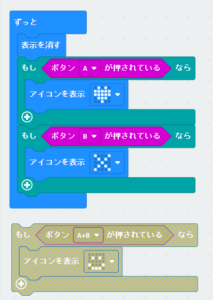
※ 上のプログラムに A+B を加えると ❤ ✕ 笑顔 の繰り返しになります。
Python Editor スケッチ《 Mtest012》
from microbit import *
while True:
if button_a.is_pressed():
display.show(Image.HEART)
else:
display.clear()
if button_b.is_pressed():
display.show(Image.NO)
else:
display.clear()
解説
button_a.is_pressed():
ボタンAが押されている時
button_b.is_pressed():
ボタンBが押されている時
button_a.is_pressed() and button_b.is_pressed()
ボタンAとボタンBが押されている時
button_a.is_pressed() または button_b.is_pressed()
ボタンAまたはボタンBが押されている時
Python Editor スケッチ《 Mtest013》
from microbit import *
while True:
if button_a.was_pressed():
display.show(Image.HEART)
sleep(400)
else:
display.clear()
if button_b.was_pressed():
display.show(Image.NO)
sleep(400)
else:
display.clear()
解説
button_a.was_pressed():
ボタンAが押された時
button_b.was_pressed():
ボタンBが押された時
button_a.was_pressed() or button_b.was_pressed()
ボタンA または ボタンBが押された時
※ ① button_a.is_pressed():
ボタンAが押されている時
② button_a.was_pressed():
ボタンAが押された時
①は押した時 進行形
②は押された時 過去形 になります。
端子(P0)とGNDが接触した時だけアイコンを表示する。
端子とGNDにワニグチクリップでアルミホイールをはさむ

アルミホイールの隙間に指で塞ぐと電気が流れる

端子とGNDにワニグチクリップでアルミホイールをはさむ

アルミホイールの隙間に指で塞ぐと電気が流れる

MakeCode

Python Editor スケッチ《 Mtest015》
from microbit import *
while True:
if pin0.is_touched():
display.show(Image.HEART)
else:
display.clear() 解説
pin0.is_touched():
P0とGNDが接触された時
pin0 -- P0
pin1 -- P1
pin2 -- P2
に相当されます。
リンク